Como duplicar uma página no Word
Ligações rápidas
⭐ Como duplicar um documento de uma página no Word
⭐ Como duplicar um documento de várias páginas no Word
Principais lições
Embora o Microsoft Word ofereça uma vasta gama de funcionalidades, infelizmente não dispõe de uma opção de fácil utilização para replicar um documento do Word sem esforço, através de um simples clique do rato.
Embora não exista uma funcionalidade específica para duplicar conteúdos, é possível realizar esta tarefa através de uma operação manual, copiando e replicando a informação pretendida através da função copiar-colar.
Quando não é possível criar um novo documento, a duplicação de ficheiros Word existentes oferece uma solução alternativa para satisfazer requisitos específicos. Estes podem incluir duplicados de documentos de uma página ou de várias páginas, adaptados para acomodar preferências e necessidades individuais.
A utilização do Microsoft Word pode, por vezes, exigir a criação de páginas correspondentes no mesmo documento ou a criação de um novo documento com material replicado. Embora uma opção para duplicar conteúdo não esteja disponível entre as preferências do Word, existe uma alternativa simples que pode ser utilizada.
Como duplicar um documento de uma só página no Word
Pode observar-se que o Microsoft Word carece de uma funcionalidade intuitiva para replicar sem esforço uma determinada página, ao contrário do seu homólogo, o Google Docs. Para criar duplicados, é necessário recorrer a operações manuais de copiar e colar. O processo pode ser resumido da seguinte forma:
Para aceder e editar um ficheiro pré-existente, abra o documento pretendido na sua aplicação ou programa de software preferido.
⭐ Posicione o cursor no início do documento Word e, em seguida, clique e arraste para baixo para selecionar todo o conteúdo. Também é possível fazer isso usando o atalho de teclado Ctrl \\+ A ou Command \\+ A se você usa um Mac. 
⭐ Agora, terá de copiar o conteúdo para a área de transferência do seu dispositivo.
Para copiar o conteúdo selecionado num computador Windows ou Mac, basta clicar com o botão direito do rato no material pretendido e selecionar “Copiar” no menu que aparece.
Em alternativa, pode ser utilizado o método expedito de utilizar o atalho de teclado que consiste na combinação das teclas “Ctrl” e “C” (ou o seu equivalente no macOS, designado por “Command” e “C”) para executar esta ação com facilidade e eficiência.

Para gerar uma página adicional sem conteúdo no documento atual, é necessário produzir primeiro uma nova folha em branco.Isto pode ser conseguido navegando até ao separador “Inserir” no seu software de processamento de texto e escolhendo a opção “Páginas” seguida de “Página em branco”.
⭐ Para duplicar o conteúdo copiado para um novo documento, clique no separador Ficheiro na barra de opções e clique em Documento em branco para criar um novo documento. 
Após concluir o processo de cópia do conteúdo de um documento para outro, posicione o cursor sobre a localização pretendida na página recém-aberta e prima as teclas Control \+ V para utilizadores do Windows ou Command \+ V para utilizadores do Mac para colar com êxito a informação previamente copiada na nova página. Além disso, pode optar por utilizar o botão direito do rato e escolher a opção “Colar” como método alternativo de transferência de dados entre documentos.
⭐ Se o conteúdo que pretende duplicar tiver imagens e pretender copiar apenas o texto e retirar a formatação do documento, seleccione Colar apenas texto no menu. 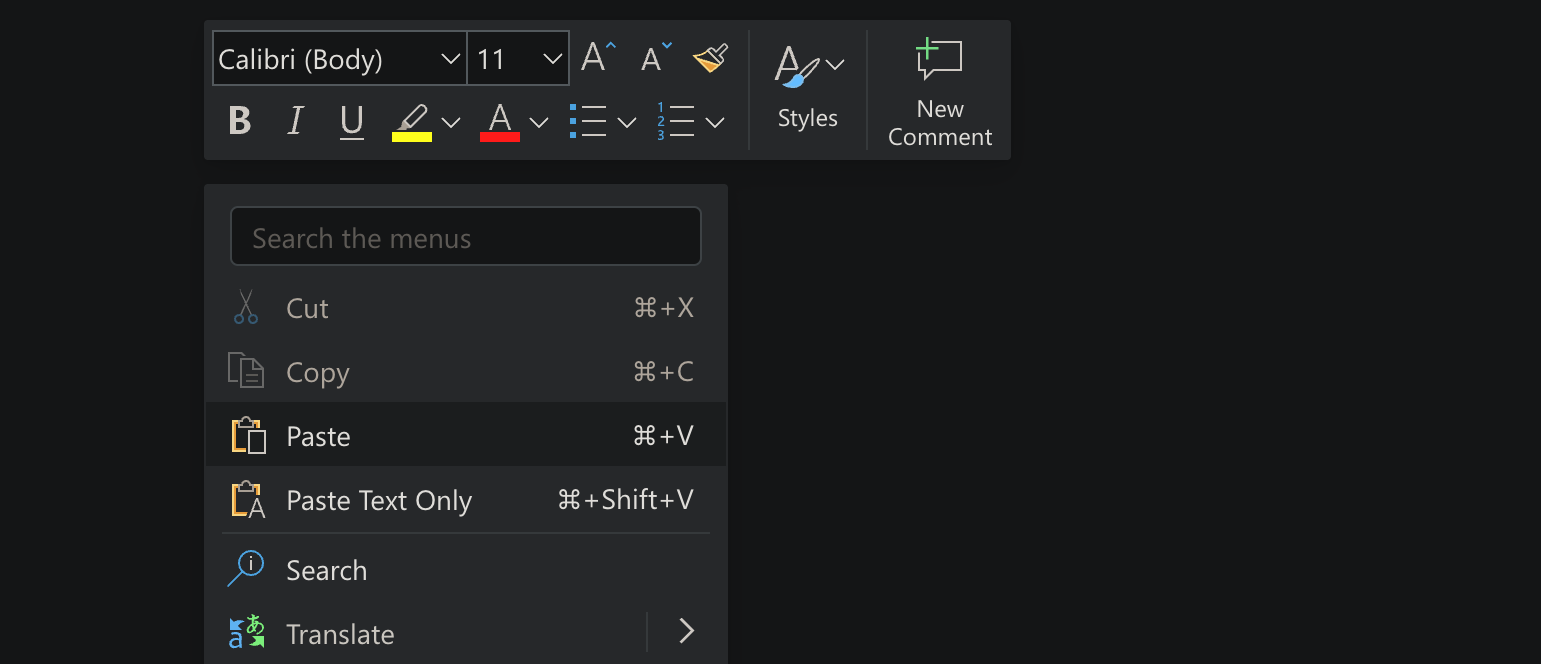
Como Duplicar um Documento de Várias Páginas no Word
Ao reproduzir um documento de várias páginas do Microsoft Word, é essencial considerar o posicionamento do cursor durante o processo de replicação do seu conteúdo. Para reproduzir uma página inteira de uma só vez, utilizar o atalho de teclado “Ctrl \+ A” ou “Command \+ A” permitirá a seleção de todo o conteúdo do documento.
Embora anteriormente fosse possível utilizar atalhos de teclado para copiar páginas individuais ou várias páginas de um documento do Microsoft Word com várias páginas, essa funcionalidade está agora obsoleta e deve ser substituída pela seleção manual através da utilização do cursor do rato. Para efetuar esta tarefa, siga estes passos:
⭐ Comece por posicionar o cursor no início da página que gostaria de duplicar. Clique e continue a arrastar o cursor até chegar ao fim da página que pretende copiar. 
⭐ Copie o conteúdo da página pressionando simultaneamente Ctrl \\+ C ou Command \\+ C no teclado. Também pode clicar com o botão direito do rato e escolher Copiar no menu pendente. 
⭐ Quer esteja a copiar e colar determinadas páginas ou todo o documento de uma só vez, os passos a seguir permanecem os mesmos.
Para criar um novo documento em branco que replique o conteúdo do atual, siga os seguintes passos:1. Navegue até ao separador “Ficheiro”, localizado na barra de fitas.2. Clique na opção “Documento em branco”.

prima a tecla “Ctrl” juntamente com a tecla “Enter” no seu teclado ou, em alternativa, utilize a tecla “Command” em conjunto com a tecla “Enter” para criar uma nova página em branco.
Posicione o cursor no início do documento e utilize o atalho de teclado Control \+ V ou a combinação Command \+ V para colar o conteúdo previamente copiado.
Em conclusão, é surpreendente que o Microsoft Word não forneça uma solução inerente para replicar um ficheiro de processamento de texto sem esforço, através de um simples clique num botão. Atualmente, a reprodução de um documento Word de uma ou várias páginas requer a cópia e colagem manual do seu conteúdo.